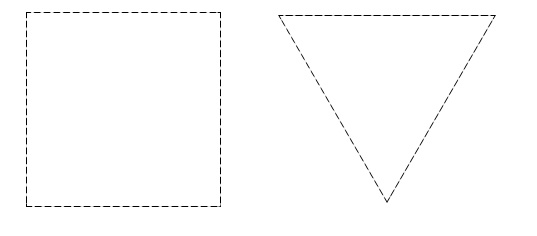萬盛學電腦網 >> 圖文處理 >> Flash教程 >> flash填色工具教程
flash填色工具教程
之前介紹了多種圖形繪制工具,然而任何漂亮的圖形都不單是由線條繪制的,還需要缤紛多彩的顏色,那麼本篇文章就為廣大讀者介紹Flash的填色工具。
一、筆觸與填充的顏色設置
在工具面板的顏色區域中,可以設置編輯中的線條和圖形的顏色,同時還可以對圖形的顏色填充方式進行設置,如下圖所示。

在屬性面板中,可以對圖形的筆觸顏色和填充顏色進行設置,從而得到更豐富的效果,如下圖所示。

二、墨水瓶工具
“墨水瓶工具”如下圖所示。
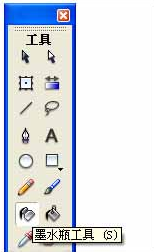
“墨水瓶工具”用於為圖形添加邊線或修改邊線的顏色、樣式等。使用該工具時,用戶可以在屬性面板中設置線條的顏色、高度及樣式,然後將鼠標對准圖形塊,按下鼠標左鍵,即可完成邊線的添加或修改,如下圖所示。
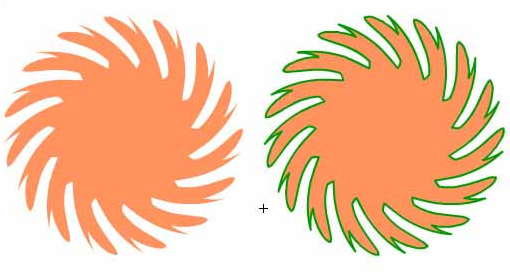
操作方法如下:
選擇墨水瓶工具。
在屬性面板的筆觸顏色中選擇線條顏色,並選擇線寬,如下圖所示,可以通過拖動滑動桿調整線寬。
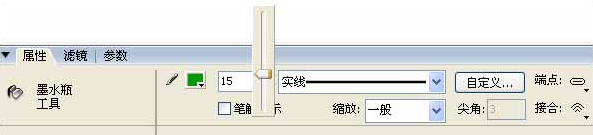
單擊舞台上要修改的線條或圖形。
三、顏料桶工具
“顏料桶工具”如下圖所示。

“顏料桶工具”是繪圖過程中常用的填色工具,可以對封閉的輪廓范圍進行填色,也可以使區域原有的顏色改變,可以使用單一色、漸變色和位圖填充。使用顏料桶工具對圖形進行填色時,針對一些沒有封閉的圖形輪廓,可以在選項區域中選擇多種不同的填充模式,如下圖所示。
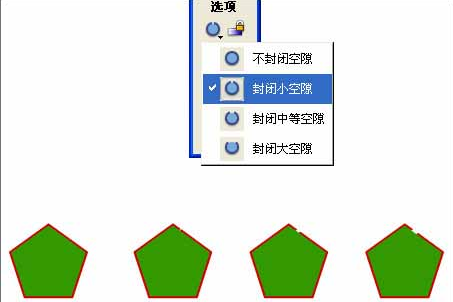
不封閉空隙:填充封閉的區域。
封閉小空隙:填充開口較小的匹域。
封閉中等空隙:填充開口一般的區域。
封閉大空隙:填充開口較大的區域。
需要注意的是,使用放大或縮小的方法可以改變圖形的外觀,但並沒有改變缺口的實際尺寸,所以如果缺口比較大,就需要手動進行修復。
四、滴管工具
“滴管工具”如下圖所示。

“滴管工具”用於在一個圖形上吸取其填充色。選擇“滴管工具”,在需要吸取顏色的位置按下鼠標左鍵,即可將該位置的顏色作為新的圖形填充色。
- 上一頁:flash時間軸教程
- 下一頁:flash鉛筆繪圖工具教程